LogReduce機能を有効にすると、ログをクラスタリングし、LogReduceタブでクラスタリング結果を表示できます。このトピックでは、LogReduceタブでログに対して実行できる操作について説明します。
LogReduceタブに移動する
LogReduce機能を使用すると、類似度の高いログデータをクラスタリングして共通のログパターンを抽出し、ログの概要を提供できます。ログクラスタリングの結果をチャートとしてダッシュボードに保存し、クラスタリングされたログデータをリアルタイムで表示できます。詳細については、LogReduce を参照してください。
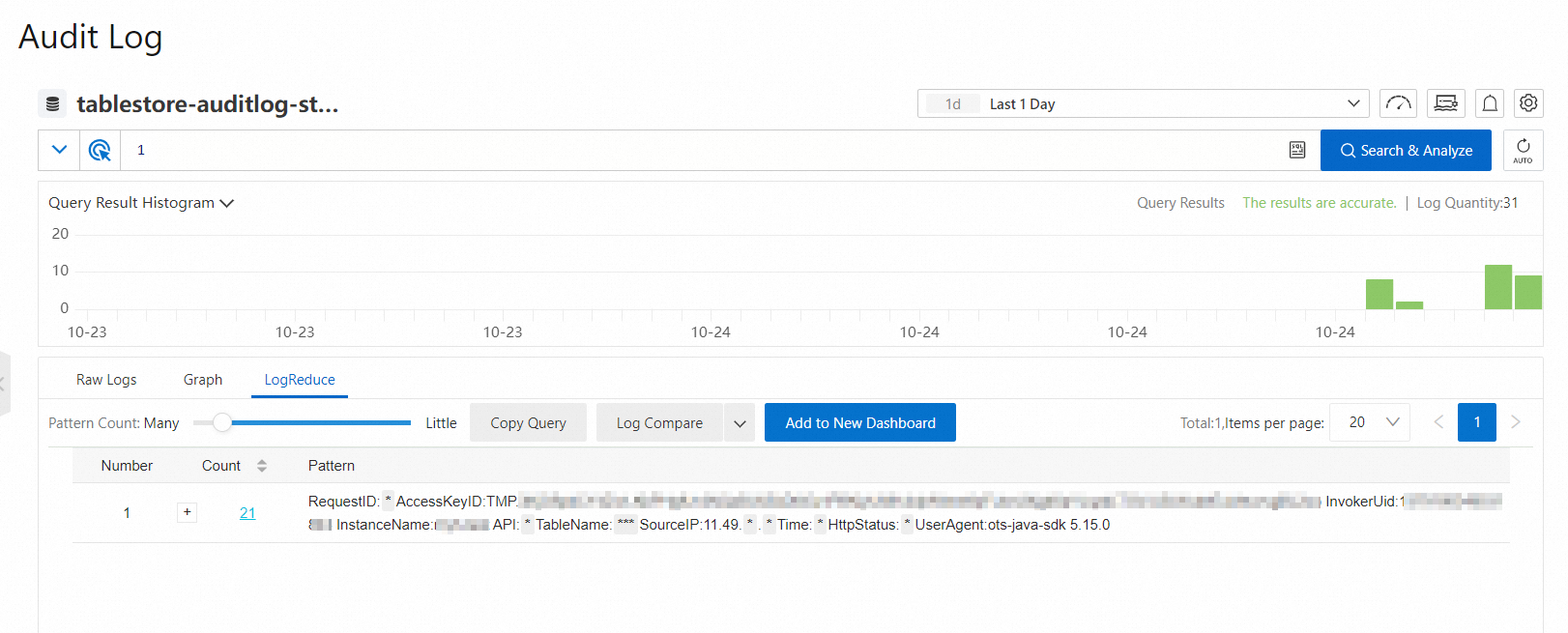
LogReduce機能を有効にする
LogReduceタブで、Logreduceを有効にするをクリックします。
Logreduceを有効にするメッセージで、OKをクリックします。
LogReduce機能が有効になるまで約1分間待ちます。その後、この機能を使用して、機能が有効になった後に書き込まれたログデータをクラスタリングできます。
ログクラスタリング結果と生のログを表示する
監査ログページで、クエリステートメントフィールドにクエリステートメントを入力し、時間範囲を指定して、検索と分析をクリックします。
説明ログのフィルタリングには、検索ステートメントのみを使用できます。LogReduce機能は分析結果をクラスタリングできないため、分析ステートメントを使用してログをフィルタリングすることはできません。
LogReduceタブをクリックして、ログクラスタリング結果を表示します。
パラメーター
説明
番号
ログクラスターの序数。
件数
指定されたクエリ時間範囲内のパターンのログ数。
パターン
ログパターン。各ログクラスターには、1つ以上の子パターンがあります。
件数列の数字の上にポインターを移動すると、ログクラスターの子パターンが表示されます。ログクラスターにおける各子パターンの割合も表示できます。件数列の数字の横にあるプラス記号(+)をクリックして、子パターンリストを展開します。
件数列の数字をクリックします。生のログタブに移動します。このタブでは、パターンの生のログを表示できます。
ログクラスタリングの精度を変更する
LogReduceタブで、パターンの数スライダーを調整して、ログクラスタリングの精度を変更できます。
スライダーを多数の方向に調整すると、より詳細なパターンを持つ、より正確なログクラスタリング結果が得られます。
スライダーを少数の方向に調整すると、詳細なパターンが少ない、精度が低いログクラスタリング結果が得られます。
異なる時間範囲でクラスタリングされたログ数を比較する
LogReduceタブで、ログの比較をクリックします。
時間範囲を指定し、OKをクリックします。
たとえば、ログをクエリする際に時間範囲を15分に設定し、ログの比較に1日を指定した場合、ログ比較の開始時刻と終了時刻が自動的に表示されます。比較の時間範囲は、現在の日の最後の15分間と、前日の同じ15分間です。
パラメーター
説明
番号
ログクラスターの序数。
前の件数
ログの比較で指定された時間範囲内のパターンのログ数。
件数
クエリに指定された時間範囲内のパターンのログ数。
差分
前の件数列と件数列のログ数の差と増加率。
パターン
ログパターン。
ログクラスタリング結果をダッシュボードに追加する
ダッシュボードは、リアルタイムのデータ分析に使用されます。ログクラスタリングの結果をチャートとしてダッシュボードに保存できます。
LogReduceタブで、新しいダッシュボードに追加をクリックします。
新しいダッシュボードに追加ダイアログボックスで、ビジネス要件に基づいてダッシュボードを作成するか、既存のダッシュボードを選択します。
ダッシュボードを作成する
操作パラメーターをダッシュボードの作成に設定します。
レイアウトモードパラメーターをグリッドレイアウトまたはフリーレイアウトに設定します。
ダッシュボードの名前とチャートの名前を指定します。
既存のダッシュボードを選択する
操作パラメーターを既存のダッシュボードに追加に設定します。
既存のダッシュボードを選択し、チャートの名前を指定します。
OKをクリックします。